excel表格的快速求和的方法
在Excel中快速求和的几种方法

在Excel中快速求和有几种方法,这里介绍两种常用的快捷方式:方法一:使用快捷键1. 选择一个空白单元格准备输入求和公式。
2. 按下`Alt` + `=` 快捷键,Excel会自动选择你之前选定的第一个单元格以及其下面的所有相邻单元格。
3. 直接按`Enter` 键,Excel会在选中的单元格下方插入求和公式,并将结果显示在当前单元格中。
方法二:使用AutoSum功能1. 选择需要显示求和结果的单元格。
2. 点击功能区的“主页”选项卡。
3. 点击“AutoSum”按钮(这个按钮上有一个Σ(西格玛)符号)。
4. 按下`Enter` 键,Excel会自动计算选定范围内所有数字的总和。
对于涉及条件求和的情况,例如只对满足特定条件的单元格求和,可以采用如下方法:方法三:使用SUMIF或SUMIFS函数假设你需要对B列中标记为"魏国"的所有单元格对应的C列中的值进行求和:·使用`SUMIF` 函数的公式如下:=SUMIF(B:B, "魏国", C:C)其中,`B:B` 是条件范围,"魏国" 是条件(即单元格的值需要等于"魏国"),`C:C` 是实际要求和的范围。
·使用`SUMIFS` 函数的公式更为灵活,可以设置多个条件。
假设除了"魏国"的条件外,还有一个条件是C列中的值大于1000:=SUMIFS(C:C, B:B, "魏国", C:C, ">1000")`SUMIFS` 函数允许你同时设置多个条件范围和相应的条件。
以上就是Excel中快速求和的几种方法。
根据不同的需求,可以选择最合适的方法来进行计算。
在Excel中批量快速求和

在Excel中批量快速求和,可以使用以下方法:1. 自动求和按钮:·选中你想显示求和结果的单元格。
·点击Excel工具栏上的“自动求和”按钮(快捷键为Alt+=)。
·Excel会自动识别相邻的前后两列或行的数据,并给出它们的和。
2. 手动输入公式:·假设你想对A列和B列的数据进行求和,结果放在C列。
·在C1单元格输入`=SUM(A1:B1)`。
·按回车键,得到第一行的求和结果。
·将C1单元格的公式向下拖动或复制粘贴到C2到Cn,以应用到其他行。
3. 填充柄(Fill Handle)拖拽:·在C1单元格输入求和公式后。
·点击单元格右下角的小方块(填充柄)。
·拖拽填充柄向下或向右,Excel将自动复制公式到相邻的单元格,并根据相对位置调整公式中的单元格范围。
4. 快速应用公式到多列:·如果需要对多列进行求和,可以在C1输入`=SUM(A1:B1)`后,按住Ctrl键,选择C1及其它需要的求和列单元格,然后一起拖动填充柄。
5. 使用“快速填充”功能:·在C1单元格输入`=SUM(A1:B1)`并按回车。
·选中C1,将光标放到填充柄上,当光标变成十字形时,双击填充柄。
·Excel会自动将公式应用到C列的最后一个有数据影响的单元格。
6. 使用Excel表格(Table):·将数据转换为Excel表格。
·选中整个表格,然后在任意一个求和单元格输入`=SUM()`公式。
·Excel会自动更新公式中的范围,以匹配整个表格的列。
使用上述方法之一,可以根据需求快速地对Excel中的数据进行批量求和。
excel表格求和的计算过程
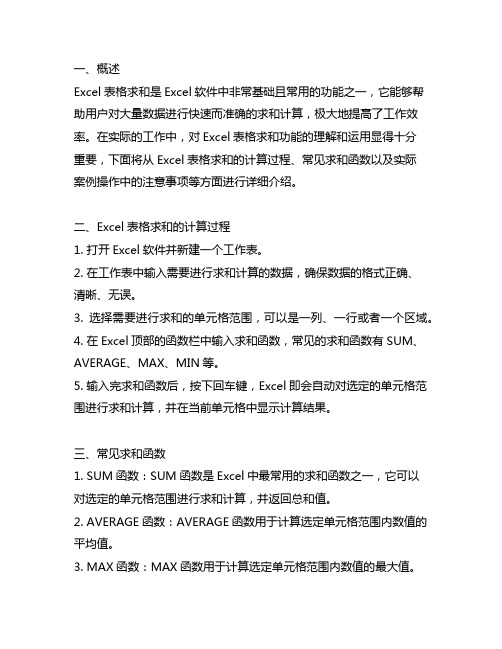
一、概述Excel表格求和是Excel软件中非常基础且常用的功能之一,它能够帮助用户对大量数据进行快速而准确的求和计算,极大地提高了工作效率。
在实际的工作中,对Excel表格求和功能的理解和运用显得十分重要,下面将从Excel表格求和的计算过程、常见求和函数以及实际案例操作中的注意事项等方面进行详细介绍。
二、Excel表格求和的计算过程1. 打开Excel软件并新建一个工作表。
2. 在工作表中输入需要进行求和计算的数据,确保数据的格式正确、清晰、无误。
3. 选择需要进行求和的单元格范围,可以是一列、一行或者一个区域。
4. 在Excel顶部的函数栏中输入求和函数,常见的求和函数有SUM、AVERAGE、MAX、MIN等。
5. 输入完求和函数后,按下回车键,Excel即会自动对选定的单元格范围进行求和计算,并在当前单元格中显示计算结果。
三、常见求和函数1. SUM函数:SUM函数是Excel中最常用的求和函数之一,它可以对选定的单元格范围进行求和计算,并返回总和值。
2. AVERAGE函数:AVERAGE函数用于计算选定单元格范围内数值的平均值。
3. MAX函数:MAX函数用于计算选定单元格范围内数值的最大值。
4. MIN函数:MIN函数用于计算选定单元格范围内数值的最小值。
四、实际案例操作中的注意事项1. 数据格式的准确性:在进行Excel表格求和计算时,务必确保所选定的单元格范围内的数据格式正确,且数据无误。
2. 公式的输入准确性:在输入求和函数时,要确保公式的语法正确,避免因为输入错误而导致计算结果出现问题。
3. 检查计算结果的准确性:在进行求和计算后,要对计算结果进行检查,确保计算结果的准确性和可信度。
五、总结Excel表格求和是Excel软件中非常基础且常用的功能之一,通过本文对Excel表格求和的计算过程、常见求和函数以及实际案例操作中的注意事项等方面的介绍,相信读者对Excel表格求和功能有了更深入的了解。
excel中把不同sheet同一行数字快速相加的公式
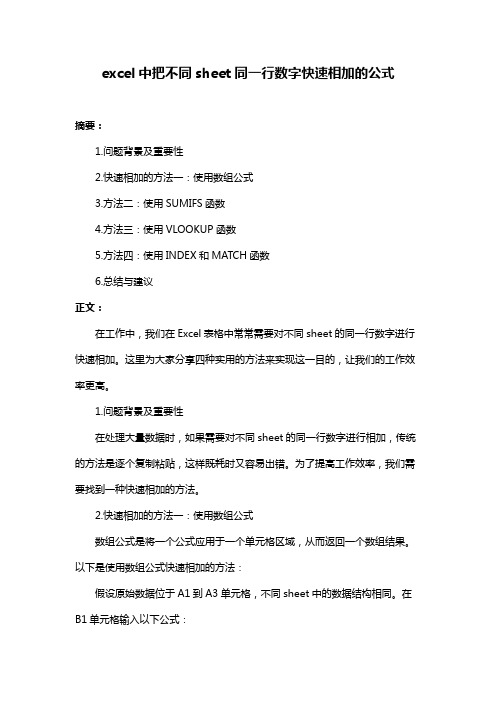
excel中把不同sheet同一行数字快速相加的公式摘要:1.问题背景及重要性2.快速相加的方法一:使用数组公式3.方法二:使用SUMIFS函数4.方法三:使用VLOOKUP函数5.方法四:使用INDEX和MATCH函数6.总结与建议正文:在工作中,我们在Excel表格中常常需要对不同sheet的同一行数字进行快速相加。
这里为大家分享四种实用的方法来实现这一目的,让我们的工作效率更高。
1.问题背景及重要性在处理大量数据时,如果需要对不同sheet的同一行数字进行相加,传统的方法是逐个复制粘贴,这样既耗时又容易出错。
为了提高工作效率,我们需要找到一种快速相加的方法。
2.快速相加的方法一:使用数组公式数组公式是将一个公式应用于一个单元格区域,从而返回一个数组结果。
以下是使用数组公式快速相加的方法:假设原始数据位于A1到A3单元格,不同sheet中的数据结构相同。
在B1单元格输入以下公式:```=SUM(INDEX($A$1:$A$3, , MATCH(A1, $A$1:$A$3, 0)))```然后按Ctrl + Shift + Enter组合键,即可得到正确结果。
3.方法二:使用SUMIFS函数SUMIFS函数可以根据一个或多个条件对指定区域进行求和。
以下是使用SUMIFS函数快速相加的方法:假设原始数据位于A1到A3单元格,不同sheet中的数据结构相同。
在B1单元格输入以下公式:```=SUMIFS(A1:A3, A1:A1, "="&A1, A2:A3, "="&A2)```4.方法三:使用VLOOKUP函数VLOOKUP函数可以查找并返回指定区域中的一列数据。
以下是使用VLOOKUP函数快速相加的方法:假设原始数据位于A1到A3单元格,不同sheet中的数据结构相同。
在B1单元格输入以下公式:```=VLOOKUP(A1, "sheet1"!$A$1:$C$1, 3, FALSE)```5.方法四:使用INDEX和MATCH函数INDEX函数可以根据指定行列号返回一个单元格的值,MATCH函数可以返回指定数值在指定区域中的相对位置。
EXCEL中的多条件求和与计数方法

EXCEL中的多条件求和与计数方法Excel作为一款强大的电子表格软件,不仅可以进行简单的数据处理,还能够进行复杂的多条件求和与计数操作。
掌握这些技巧可以帮助我们更高效地分析和管理数据。
让我们一起来探讨在Excel中如何使用多条件求和与计数方法吧!条件求和方法1.SUMIFS函数SUMIFS函数是Excel中用于多条件求和的函数之一。
它能根据多个条件来计算指定范围内符合条件的单元格的和。
其基本语法如下:=SUMIFS(求和范围1,条件范围1,条件1,条件范围2,条件2,...)2.SUMPRODUCT函数SUMPRODUCT函数也可以用于多条件求和。
它将每个条件的结果相乘后再求和,适用于复杂的条件求和操作。
基本语法如下:=SUMPRODUCT((条件范围1=条件1)*(条件范围2=条件2)*求和范围)条件计数方法1.COUNTIFS函数COUNTIFS函数用于多条件计数,可以统计符合多个条件的单元格数目。
其语法类似于SUMIFS函数,示例:=COUNTIFS(条件范围1,条件1,条件范围2,条件2,...)2.SUMPRODUCT结合逻辑函数结合SUMPRODUCT函数和逻辑函数如IF可以实现多条件计数。
示例:=SUMPRODUCT((条件范围1=条件1)*(条件范围2=条件2))实际案例演示假设我们有一个销售数据表,我们想要计算某个区域在特定月份内的销售总额和销售笔数,可以通过上述方法灵活运用SUMIFS、COUNTIFS等函数来实现。
掌握Excel中的多条件求和与计数方法是提高数据处理效率和准确性的关键。
通过灵活运用SUMIFS、COUNTIFS等函数,我们能够更快速、准确地完成复杂的数据分析工作。
不断练习并应用这些方法,相信你会在Excel数据处理中游刃有余!。
Excel多表汇总求和,最常用的5种方法! - 副本
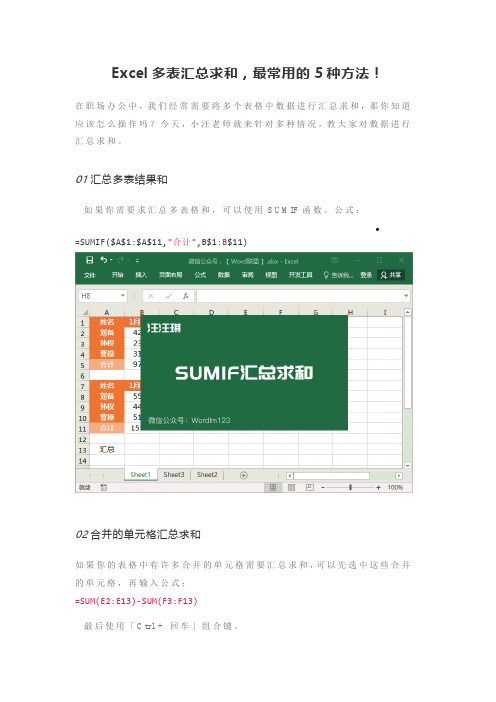
Excel多表汇总求和,最常用的5种方法!
在职场办公中,我们经常需要将多个表格中数据进行汇总求和,那你知道应该怎么操作吗?今天,小汪老师就来针对多种情况,教大家对数据进行汇总求和。
01汇总多表结果和
如果你需要求汇总多表格和,可以使用SUMIF函数。
公式:
•
=SUMIF($A$1:$A$11,"合计",B$1:B$11)
02合并的单元格汇总求和
如果你的表格中有许多合并的单元格需要汇总求和,可以先选中这些合并的单元格,再输入公式:
=SUM(E2:E13)-SUM(F3:F13)
最后使用「Ctrl + 回车」组合键。
03 SUM汇总多工作表
如果你表格都一样,只是数据不同,我们可以先创建一个汇总工作表,然后选中空白区域,输入公式:=sum('*'!B2)最后按下「Ctrl + 回车」。
04合并计算汇总求和
合并计算是Excel中专门用于合并多工作表数据求和功能,操作起来也非常简单。
05数据透视表汇总求和
利用数据透视表,我们可以快速的汇总多个工作表进行求和。
首先,我们按下「Alt , D , P」按键,在弹出的「数据透视表和数据透视图向导」窗口中选择「多重合并计算数据区域」-「下一步」-「下一步」,然后依次选择并添加每个工作表中的数据区域;全部选择完成以后,我们单击「下一步」-「新建工作表」-「完成」即可汇总求和。
excel每列求和的快捷方法
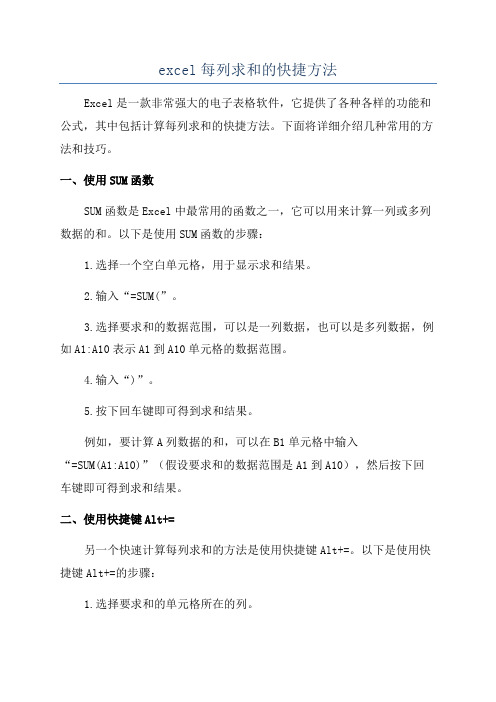
excel每列求和的快捷方法Excel是一款非常强大的电子表格软件,它提供了各种各样的功能和公式,其中包括计算每列求和的快捷方法。
下面将详细介绍几种常用的方法和技巧。
一、使用SUM函数SUM函数是Excel中最常用的函数之一,它可以用来计算一列或多列数据的和。
以下是使用SUM函数的步骤:1.选择一个空白单元格,用于显示求和结果。
2.输入“=SUM(”。
3.选择要求和的数据范围,可以是一列数据,也可以是多列数据,例如A1:A10表示A1到A10单元格的数据范围。
4.输入“)”。
5.按下回车键即可得到求和结果。
例如,要计算A列数据的和,可以在B1单元格中输入“=SUM(A1:A10)”(假设要求和的数据范围是A1到A10),然后按下回车键即可得到求和结果。
二、使用快捷键Alt+=另一个快速计算每列求和的方法是使用快捷键Alt+=。
以下是使用快捷键Alt+=的步骤:1.选择要求和的单元格所在的列。
2. 按下快捷键Alt+=。
3.即可在选定范围的底部或右侧看到求和结果。
例如,如果要计算A列数据的和,可以选择A1到A10单元格所在的列,然后按下快捷键Alt+=,即可在A10单元格的底部看到求和结果。
三、使用自动填充功能Excel的自动填充功能可以帮助你快速计算每列的求和。
以下是使用自动填充功能的步骤:1.在一个单元格中输入SUM函数,例如在B1单元格中输入“=SUM(A1:A10)”。
2.选中这个单元格,将鼠标放在右下角的小方块上,会出现一个黑色的十字光标。
3.按住鼠标左键不放,拖动光标到要求和的列的底部。
4.松开鼠标左键,即可自动填充每个单元格的求和公式。
例如,如果要计算A列到D列的数据的和,可以在B1单元格中输入“=SUM(A1:D1)”,然后通过自动填充功能快速计算每列的求和。
四、使用数据透视表数据透视表是Excel中用于汇总和分析大量数据的强大工具,它可以快速计算每列求和,并提供灵活的筛选和排序功能。
excel表格中如何求和,求差,求积,求商
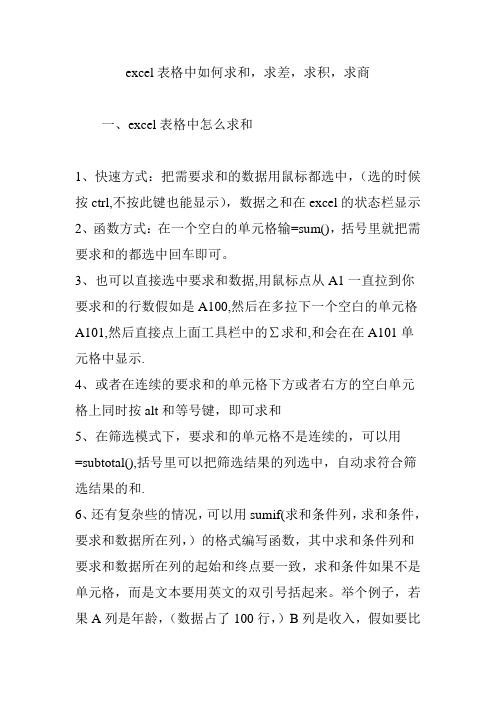
excel表格中如何求和,求差,求积,求商一、excel表格中怎么求和1、快速方式:把需要求和的数据用鼠标都选中,(选的时候按ctrl,不按此键也能显示),数据之和在excel的状态栏显示2、函数方式:在一个空白的单元格输=sum(),括号里就把需要求和的都选中回车即可。
3、也可以直接选中要求和数据,用鼠标点从A1一直拉到你要求和的行数假如是A100,然后在多拉下一个空白的单元格A101,然后直接点上面工具栏中的∑求和,和会在在A101单元格中显示.4、或者在连续的要求和的单元格下方或者右方的空白单元格上同时按alt和等号键,即可求和5、在筛选模式下,要求和的单元格不是连续的,可以用=subtotal(),括号里可以把筛选结果的列选中,自动求符合筛选结果的和.6、还有复杂些的情况,可以用sumif(求和条件列,求和条件,要求和数据所在列,)的格式编写函数,其中求和条件列和要求和数据所在列的起始和终点要一致,求和条件如果不是单元格,而是文本要用英文的双引号括起来。
举个例子,若果A列是年龄,(数据占了100行,)B列是收入,假如要比较快的方式知道25岁以上的人的收入总和,可以用=sumif(A1:a100,">25",b1:b100)即可二:excel表格如何求差如果想在c列求的a列和b列的差,如下操作:“=B1-A1”),在c单元格中输入:=单元格名称-单元格名称(如:然后按回车键就行了。
如需整行(整列)都要进行减法操作,只需要把鼠标移到该单元格右下角,鼠标指示针会变成“+”号,(填充柄)然后按住鼠标往下(往右)拉到合适的位置就行了。
三:excel表格中的自动求积/自动求商函数和上面的例子一样,如果想在c列求得a列和b列的积,或商,如下:1、在c1输入"=A1*B1",回车,用c1的填充柄向下复制到你想要求积的位置,即可求出A和B列的乘积.在c1输入"=products(A1,B1)",向下复制,也同样可求的乘积.2、在c1将公式改为"=A1/B1",同样如上操作,即可求出你想要的商数,在c1输入"=products(A1/B1)",向下复制,也同样可求出商数积.成行的和成列的,是同样一个道理.。
- 1、下载文档前请自行甄别文档内容的完整性,平台不提供额外的编辑、内容补充、找答案等附加服务。
- 2、"仅部分预览"的文档,不可在线预览部分如存在完整性等问题,可反馈申请退款(可完整预览的文档不适用该条件!)。
- 3、如文档侵犯您的权益,请联系客服反馈,我们会尽快为您处理(人工客服工作时间:9:00-18:30)。
本文整理于网络,仅供阅读参考
excel表格的快速求和的方法
excel表格的快速求和的方法:
表格快速求和步骤1:用鼠标点击其中数学一列,就可以在这里快速看到求和的结果,再自己手动填写进去。
方法比较简单,但如果列数太多,就会浪费时间。
表格快速求和步骤2:现在我们开始自动求和介绍。
按下图选择b2:b8,然后点击菜单上的自动求和按钮。
表格快速求和步骤3:用鼠标选中b9,然后会出现一个加号符号,这时我们就可以按下图箭头方向拖动。
自动进行求和。
表格快速求和步骤4:同样的方法可以对行进行求和。
选中其中一行的数据,再点击自动求和按钮。
总成绩就出来了。
表格快速求和步骤5:用鼠标选中e2,然后会出现一个加号符号,这时我们就可以按下图箭头方向拖动。
自动进行求和会有虚线的出现。
表格快速求和步骤6:现在我们再介绍一个方法,公式法求和。
在e9那个单元格
输入=sum(b2:d8),表示选中b2到d8全部单元格进行求和。
表格快速求和步骤7:当我们在e9输入=sum(b2:d8),我们还要点击勾号进行确定输入。
看了excel表格的快速求和的方法。
